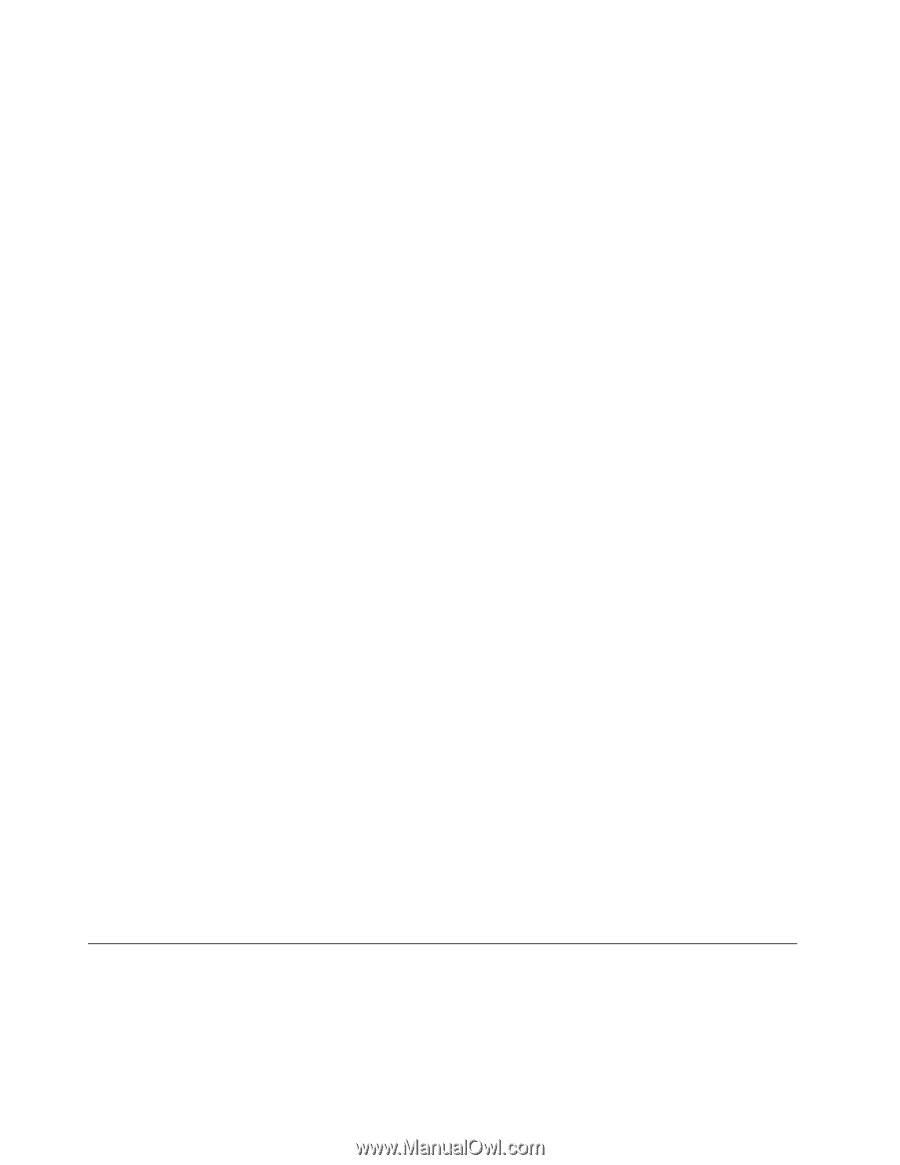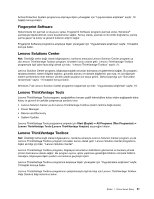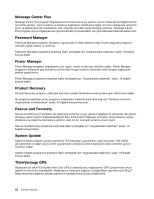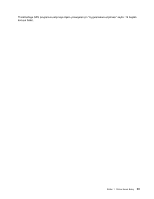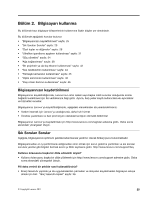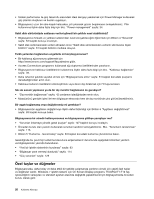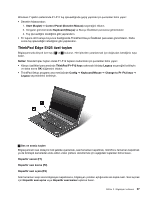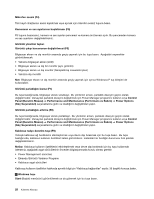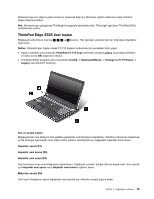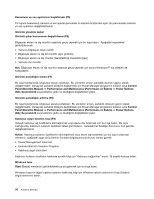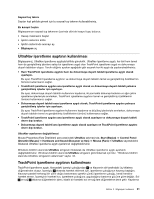Lenovo ThinkPad Edge E425 (Turkish) User Guide - Page 44
Özel tuşlar ve düğmeler
 |
View all Lenovo ThinkPad Edge E425 manuals
Add to My Manuals
Save this manual to your list of manuals |
Page 44 highlights
• Sistem performansı ile güç tasarrufu arasındaki ideal dengeyi yakalamak için Power Manager kullanarak güç planları oluşturun ve bunları uygulayın. • Bilgisayarınız uzun bir süre kapalı kalacaksa, pili çıkararak gücün boşalmasını önleyebilirsiniz. Pilin kullanımına ilişkin daha fazla bilgi için bkz. "Power management" sayfa: 34. Sabit disk sürücünüzde saklanan verileri güvenli bir şekilde nasıl atabilirsiniz? • Bilgisayarınızı hırsızlık ve yetkisiz kullanımdan nasıl koruyabileceğini öğrenmek için Bölüm 4 "Güvenlik" sayfa: 53 başlıklı konuyu inceleyin. • Sabit disk sürücüsündeki verileri atmadan önce "Sabit disk sürücüsünden verilerin silinmesine ilişkin bildirim" sayfa: 61 başlıklı bölümü mutlaka okuyun. Farklı yerlerden bağlanırken engellerle mi karşılaşıyorsunuz? • Bir kablosuz ağ sorununu gidermek için http://www.lenovo.com/support/faq adresine gidin. • Access Connections programını kullanarak ağ oluşturma özelliklerinden yararlanın. • Bilgisayarınızın kablosuz özelliklerinin kullanımına ilişkin daha fazla bilgi için bkz. "Kablosuz bağlantılar" sayfa: 39. • Daha rahat bir şekilde seyahat etmek için "Bilgisayarınızla etme" sayfa: 51 başlıklı konudaki ipuçlarını denetlediğinizden emin olun. • Kablosuz kullanım özelliklerini etkinleştirmek veya devre dışı bırakmak için F9 tuşuna basın. Sık sık sunum yapmanız ya da bir dış monitör bağlamanız mı gerekiyor? • "Dış monitör bağlanması" sayfa: 42 yordamını izlediğinizden emin olun. • Masaüstünü genişlet işlevi ile hem bilgisayar ekranında hem de dış monitörde çıktı görüntüleyebilirsiniz. Bir aygıtı bağlamanız veya değiştirmeniz mi gerekiyor? • Bilgisayarınızın aygıtlarını değiştirmeye ilişkin daha fazla bilgi için Bölüm 6 "Aygıtların değiştirilmesi" sayfa: 69 başlıklı konuya bakın. Bilgisayarınızı bir süredir kullanıyorsunuz ve bilgisayarınız gittikçe yavaşlıyor mu? • "Sorunları önlemeye yönelik genel ipuçları" sayfa: 107 başlıklı konuyu inceleyin. • Önceden kurulu olan yazılımı kullanarak sorunları kendiniz tanılayabilirsiniz. Bkz. "Sorunların tanılanması" sayfa: 113. • Bölüm 5 "Kurtarma - Genel bakış" sayfa: 63 başlıklı konudaki kurtarma çözümlerine bakın. Gerektiğinde bu çevrimiçi kullanma kılavuzuna erişememeniz durumunda aşağıdaki bölümleri yazdırın ve bilgisayarınızın yanında bulundurun. • "Yeni bir işletim sisteminin kurulması" sayfa: 93 • "Bilgisayar yanıt vermeyi durdurdu" sayfa: 114 • "Güç sorunları" sayfa: 129 Özel tuşlar ve düğmeler Bilgisayarınızda, daha kolay ve daha etkili bir şekilde çalışmanıza yardımcı olmak için çeşitli özel tuşlar ve düğmeler vardır. Windows 7 işletim sistemi için On Screen Display programı, ThinkPad F1-F12 tuş işlevselliğinin varsayılan ve standart ayarları arasında değişiklik yapabilmeniz için bilgisayarınızda önceden kurulu olarak gelir. 26 Kullanma Kılavuzu